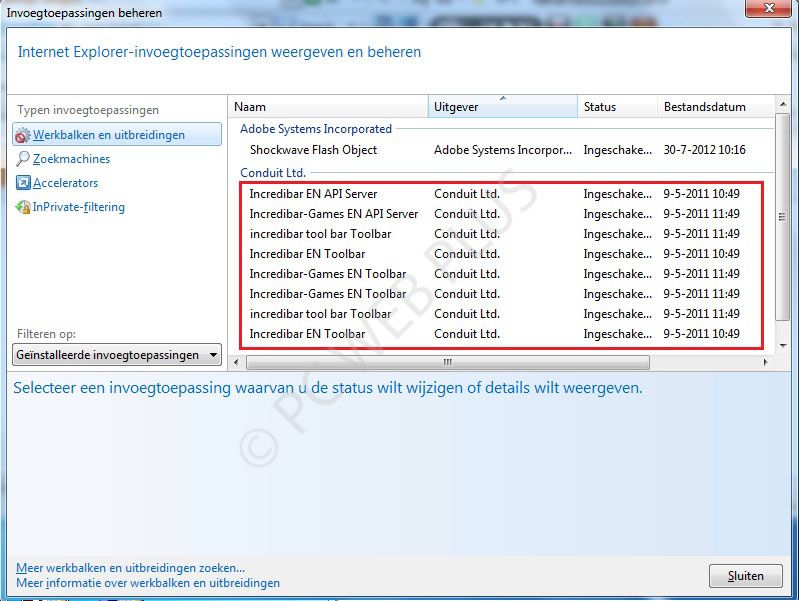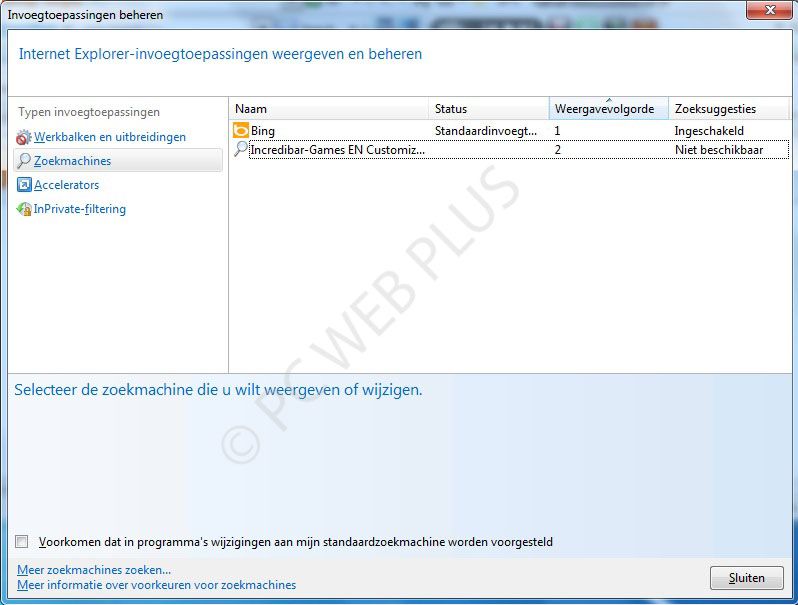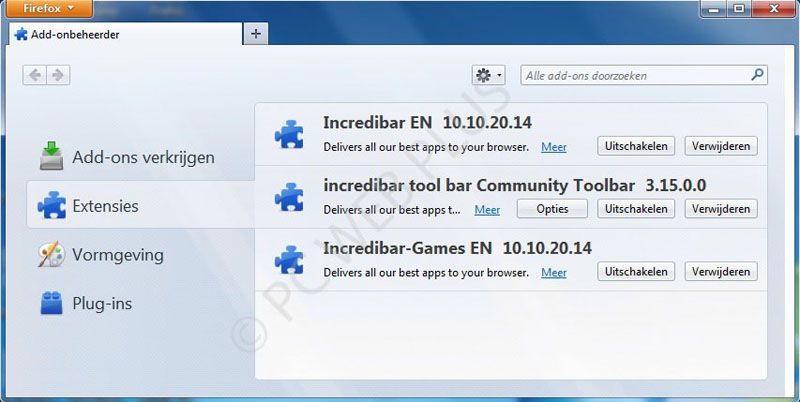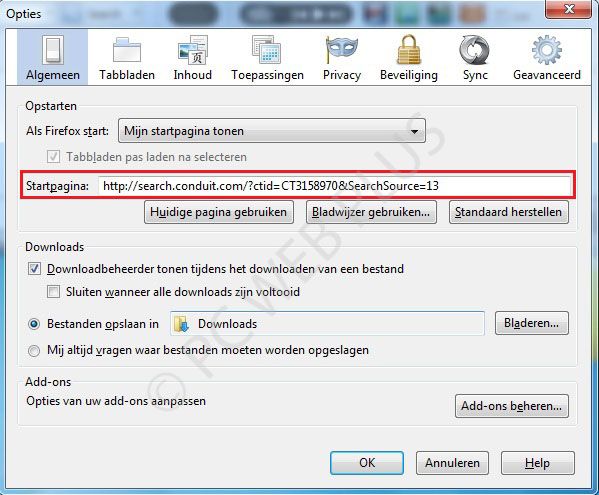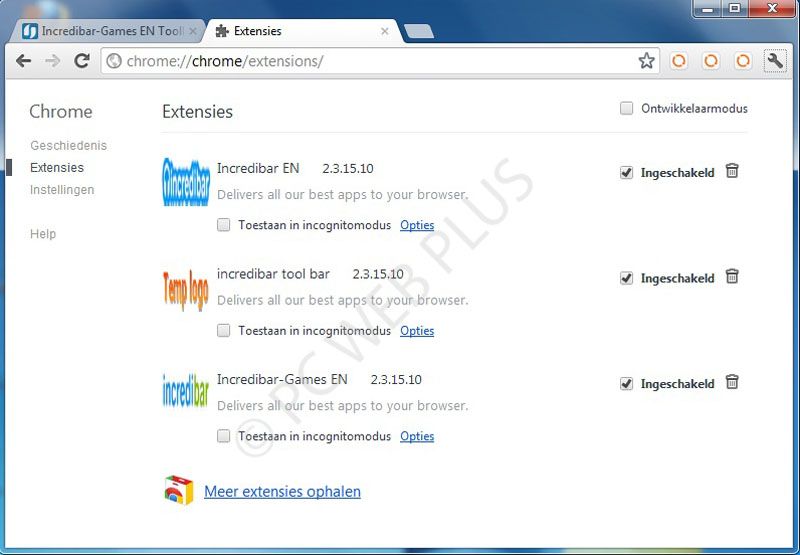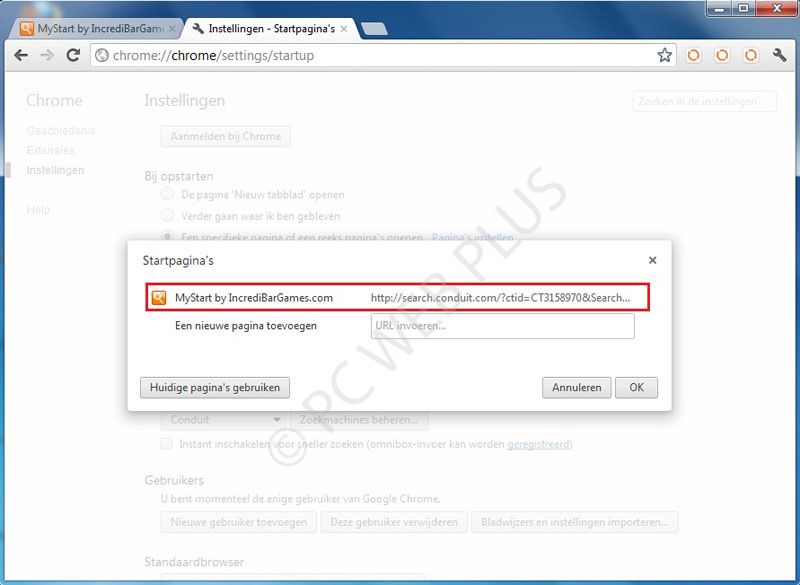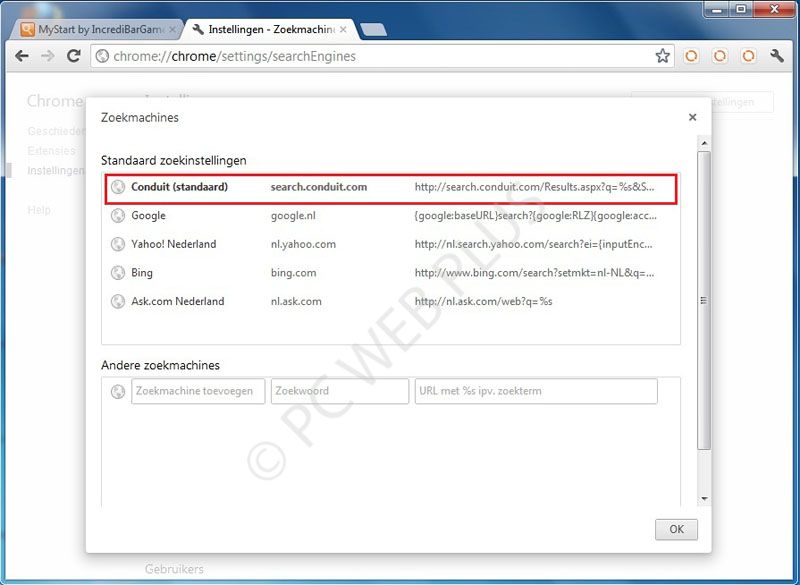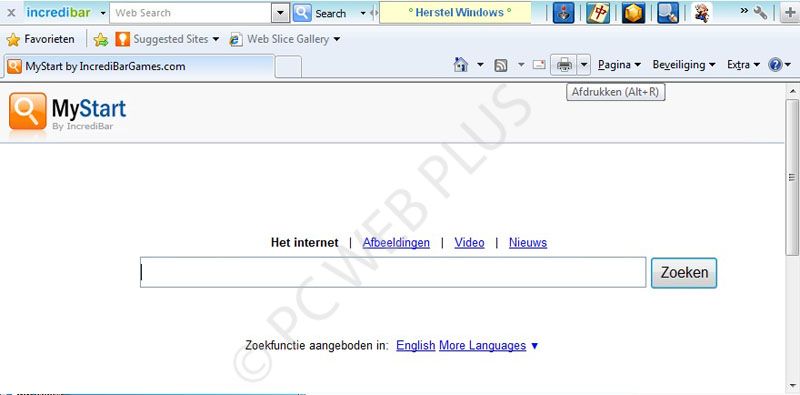 Removal Instructies
Removal Instructies1. Download AdwCleaner by Xplode naar het bureaublad.

- Sluit alle openstaande vensters.
- Vista en Windows 7 gebruikers: Rechtsklik op AdwCleaner en selecteer als Administrator uitvoeren...
- Voor XP: Gewoon dubbelklikken op AdwCleaner.
- Klik vervolgens op Zoeken.
2. Download DDS van sUBS van één van deze locaties en plaats het op je bureaublad:
DDS - Bleeping Computer download.
DDS - Bleeping Computer download.
DDS - Infospyware.
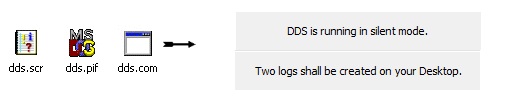 DDS is een diagnosetool en maakt gebruik van scripts.
DDS is een diagnosetool en maakt gebruik van scripts.Schakel je beveiligings software uit voordat je DDS uitvoert!
(hier of hier) kan je lezen hoe je dat doet.
Dubbelklik op DDS om de tool te starten.
Er worden nu automatisch twee log bestanden op het bureablad opgeslagen.
- DDS.txt
- Attach.txt (Plaats deze alleen indien hierom wordt gevraagd!)
Plaats de logs van HitmanPro en DDS in een nieuw onderwerp op het forum.
Aan de hand van deze logs kunnen wij uw computer verder controleren op aanwezigheid van malware en u op deze manier verder advies en hulp bieden.
Aan de hand van deze logs kunnen wij uw computer verder controleren op aanwezigheid van malware en u op deze manier verder advies en hulp bieden.
Technische details
HijackThis
R3 - URLSearchHook: incredibar tool bar Toolbar - {3cb4c6b3-3576-45cc-aa1f-287141a9f29e} - E:\Program Files\incredibar_tool_bar\prxtbincr.dll
R3 - URLSearchHook: Incredibar EN Toolbar - {a9b87bdc-5f30-4f77-8e96-e853434305fb} - E:\Program Files\Incredibar_EN\prxtbIncr.dll
R3 - URLSearchHook: Incredibar-Games EN Toolbar - {238d4b4c-d63c-42a7-b6d8-dc96c8c0f5b9} - E:\Program Files\Incredibar-Games_EN\prxtbIncr.dll
O2 - BHO: Incredibar-Games EN - {238d4b4c-d63c-42a7-b6d8-dc96c8c0f5b9} - E:\Program Files\Incredibar-Games_EN\prxtbIncr.dll
O2 - BHO: incredibar tool bar - {3cb4c6b3-3576-45cc-aa1f-287141a9f29e} - E:\Program Files\incredibar_tool_bar\prxtbincr.dll
O2 - BHO: Incredibar EN - {a9b87bdc-5f30-4f77-8e96-e853434305fb} - E:\Program Files\Incredibar_EN\prxtbIncr.dll
O3 - Toolbar: incredibar tool bar Toolbar - {3cb4c6b3-3576-45cc-aa1f-287141a9f29e} - E:\Program Files\incredibar_tool_bar\prxtbincr.dll
O3 - Toolbar: Incredibar EN Toolbar - {a9b87bdc-5f30-4f77-8e96-e853434305fb} - E:\Program Files\Incredibar_EN\prxtbIncr.dll
O3 - Toolbar: Incredibar-Games EN Toolbar - {238d4b4c-d63c-42a7-b6d8-dc96c8c0f5b9} - E:\Program Files\Incredibar-Games_EN\prxtbIncr.dll
Register
[HKEY_LOCAL_MACHINE\SOFTWARE\Classes\CLSID\{3CB4C6B3-3576-45CC-AA1F-287141A9F29E}] (And more...)
@="incredibar tool bar Toolbar"
[HKEY_LOCAL_MACHINE\SOFTWARE\Classes\CLSID\{3CB4C6B3-3576-45CC-AA1F-287141A9F29E}\InprocServer32] (And more...)
@="E:\\Program Files\\incredibar_tool_bar\\prxtbincr.dll"
[HKEY_LOCAL_MACHINE\SOFTWARE\Conduit\Toolbars]
"incredibar tool bar Toolbar"="{3CB4C6B3-3576-45CC-AA1F-287141A9F29E}"
[HKEY_LOCAL_MACHINE\SOFTWARE\Microsoft\Windows\CurrentVersion\Explorer\Browser Helper Objects\{a9b87bdc-5f30-4f77-8e96-e853434305fb}]
@="Incredibar EN"
[HKEY_CURRENT_USER\Software\Microsoft\Internet Explorer\SearchScopes]
[HKEY_CURRENT_USER\Software\Microsoft\Internet Explorer\SearchScopes\{afdbddaa-5d3f-42ee-b79c-185a7020515b}]
"DisplayName"="Incredibar-Games EN Customized Web Search"
"URL"="http://search.conduit.com/ResultsExt.as ... =CT3158970"